Manieren om Pokemon Go Adventure Sync te repareren werkt niet
Pokemon Go is een van de meest populaire spellen wereldwijd. Het is nog populairder geworden dankzij geavanceerde functies, en een daarvan is Adventure Sync. Deze tool beloont je voor wandelen en fit blijven. Klinkt geweldig, niet?
Maar er zijn momenten waarop Adventure Sync om verschillende redenen niet meer werkt. We hebben gemerkt dat veel spelers de Reddit-community van de game bombarderen met problemen met Pokemon Go Adventure Sync die niet werken.
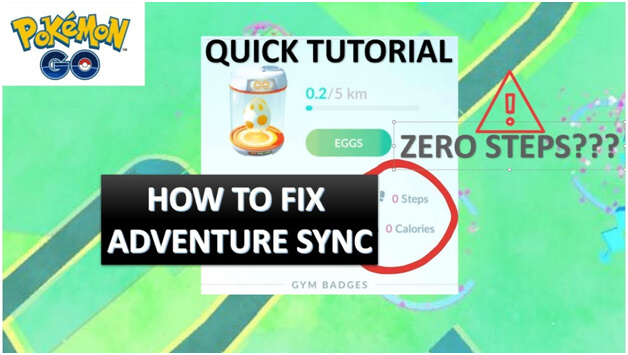
In dit bericht zullen we verschillende bewezen problemen met Adventure Sync Pokemon Go bekijken die niet werken. U leert ook over de voordelen van deze functie en de veelvoorkomende oorzaken van de problemen ermee.
Laten we erin duiken om te weten:
Deel 1: Wat is Pokemon Go Adventure Sync en hoe werkt het?
Adventure Sync is een functie in Pokemon Go. Door het in te schakelen, kunt u stappen volgen terwijl u loopt en beloningen verdienen. Deze in-app-functie werd eind 2018 gelanceerd en is gratis beschikbaar.
Adventure Sync gebruikt de gps op je apparaat en gegevens van fitness-apps, waaronder Google Fit en Apple Health. Op basis van deze gegevens geeft de tool je in-game tegoed voor de afstand die je hebt gelopen, terwijl de game-app niet is geopend op je apparaat.
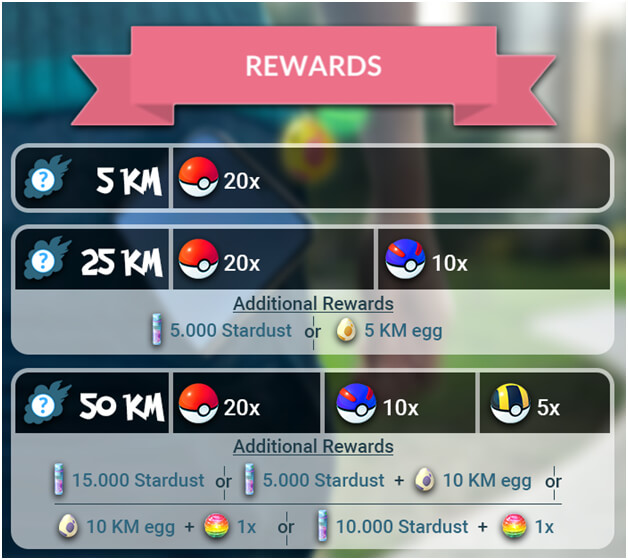
Als beloning krijg je Buddy Candy, worden je eieren uitgebroed of verdien je zelfs beloningen voor het behalen van fitnessdoelen. In maart 2020 kondigde Niantic een nieuwe update aan voor Adventure Sync die binnenkort zal worden uitgerold. Deze update voegt sociale functies toe aan Pokemon Go en verbetert het proces van het volgen van binnenactiviteiten.
Er zijn veel voordelen aan het gebruik van Adventure Sync. Voordat gebruikers deze functie kunnen toevoegen, moeten ze hun Pokemon Go-app openen om hun locatie en stappen bij te houden. Maar na deze functie telt de app automatisch alle activiteiten zolang Adventure Sync is ingeschakeld en de speler zijn apparaat bij zich heeft.
Deel 2: Problemen oplossen waarom Pokemon Go-avonturensynchronisatie niet werkt
Adventure Sync geeft spelers toegang tot een wekelijkse samenvatting. De samenvatting belicht je belangrijke activiteitsstatistieken, incubator en Candy-voortgang. Spelers hebben echter vaak gemeld dat de functies plotseling niet meer werken op hun apparaat.
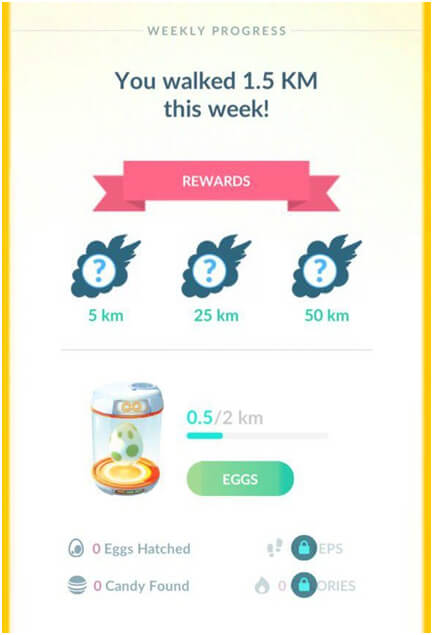
Gelukkig zijn er bewezen oplossingen voor Pokemon Go-avonturensynchronisatie die niet werkt. Maar laten we, voordat we het over de oplossingen hebben, eerst eens kijken waardoor uw tool niet meer werkte.
Over het algemeen zijn er de volgende problemen die ervoor kunnen zorgen dat Adventure Sync niet werkt in Pokemon Go.
- De eerste reden kan zijn dat je Pokemon Go-spel niet volledig is afgesloten. Zoals hierboven vermeld, moet je game volledig zijn afgesloten om Adventure Sync te laten werken en om te worden gecrediteerd voor je fitnessgegevens. Door het spel op de voor- en achtergrond uit te schakelen, kan Adventure Sync goed werken.
- Pokemon Go-stappen die niet worden bijgewerkt, kunnen te wijten zijn aan de snelheidslimiet van 10.5 km / u. Als u sneller fietst, jogt of rent dan de snelheidslimiet, worden uw fitnessgegevens niet geregistreerd. Het zou de afgelegde afstand in de fitness-app kunnen weerspiegelen, maar niet in Pokémon Go.
- Synchronisatie-interval/vertragingen kunnen een andere reden zijn. Adventure Sync-werk houdt de afgelegde afstand van de fitness-apps bij met onzekere tijdsintervallen. Een vertraging tussen de gegevens van de apps en de voortgang van het fitnessdoel is gebruikelijk. Dus als je ziet dat je game-app de afstand niet bijhoudt, moet je wachten om de resultaten bij te werken.
Deel 3: Hoe te repareren dat Pokemon Go Adventure Sync niet werkt

De Adventure Sync werkt mogelijk niet meer als u de batterijbesparing of een handmatige tijdzone op uw smartphone hebt ingeschakeld. Het gebruik van een oudere versie van het spel kan ook tot het probleem leiden. Welnu, er kunnen veel verschillende redenen zijn voor het probleem.
Je kunt de Pokemon Go Adventure Sync-functie laten werken door de volgende oplossingen te gebruiken:
3.1: Update Pokemon Go-app naar de nieuwste versie
Als Adventure Sync niet werkt, moet je controleren of je de nieuwste versie van Pokemon Go gebruikt. De game-app blijft nieuwe updates uitbrengen voor de vooruitgang van de app met de nieuwste technologieën en om bugs te voorkomen of op te lossen. Bijwerken naar de nieuwste versie van Pokemon Go zou het probleem kunnen oplossen.
Volg deze stappen om de app op een Android-apparaat bij te werken:
Stap 1: Open Google Play Store op uw smartphone en klik op de Hamburger Menu-knop.
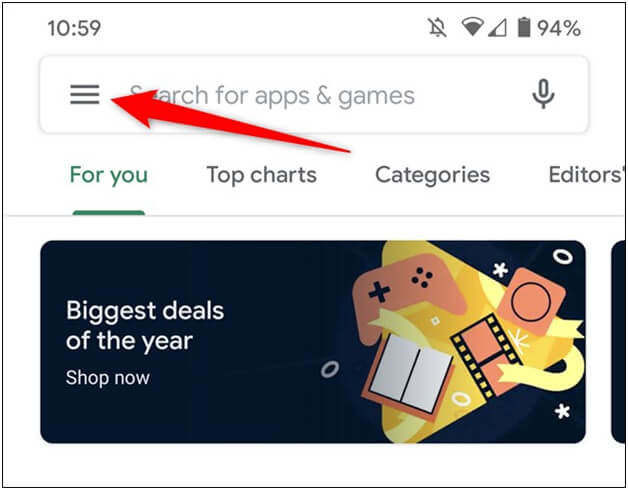
Stap 2: Ga naar Mijn apps en games.
Stap 3: Voer ‘Pokemon Go’ in de zoekbalk in en open het.
Stap 4: Tik op de knop Bijwerken om het updateproces te starten.
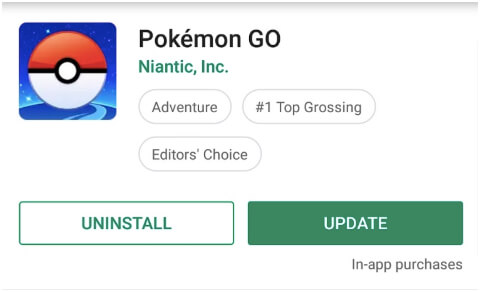
Nadat het proces is voltooid, controleert u of Adventure Sync correct werkt.
Volg de onderstaande instructies om de game-app op je iOS-apparaat bij te werken:
Stap 1: Open de App Store op uw iOS-apparaat.
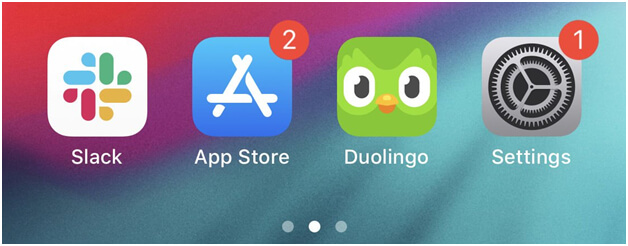
Stap 2: Tik nu op de knop Vandaag.
Stap 3: Tik bovenaan je scherm op de profielknop.
Stap 4: Ga naar de Pokemon Go-app en klik op de knop Bijwerken.
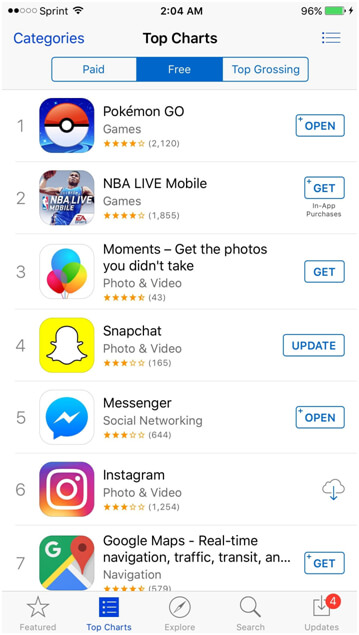
Het updaten van de app kan een gemakkelijke en onmiddellijke avontuursynchronisatie zijn die niet werkt voor de iPhone.
3.2: Stel de tijdzone van uw apparaat in op automatisch
Stel dat u handmatige tijdzone gebruikt op uw Android-apparaat of iPhone. Als u nu naar een andere tijdzone gaat, kan dit ertoe leiden dat het probleem met Pokemon Go Adventure Sync niet werkt. Dus om het probleem te voorkomen, wordt u geadviseerd om uw tijdzone op automatisch in te stellen.
Laten we eens kijken hoe u de tijdzone van uw Android-apparaat kunt wijzigen.
Stap 1: Ga naar de Instellingen-app.
Stap 2: Tik nu op de optie Datum en tijd. (Samsung-gebruikers moeten naar het tabblad Algemeen gaan en vervolgens op de knop Datum en tijd klikken)
Stap 3: Zet de schakelaar Automatische tijdzone aan.
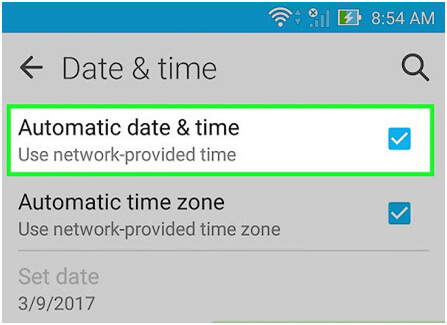
En als u een iPhone-gebruiker bent, volgt u deze instructies:
Stap 1: Ga naar de app Instellingen en tik op het tabblad Algemeen.
Stap 2: Ga vervolgens naar Datum & Tijd.
Stap 3: Zet de knop Automatisch instellen op aan.
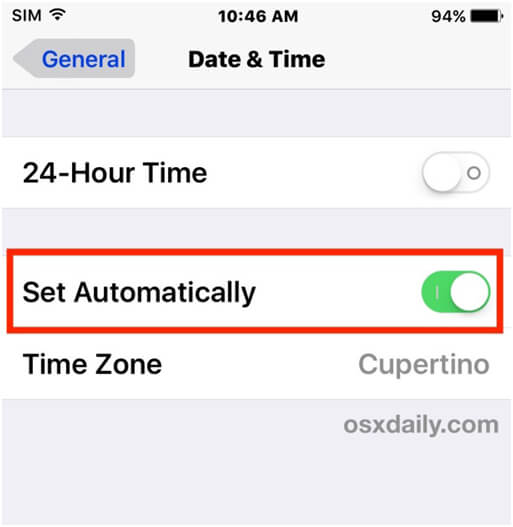
Veel spelers vragen of het veilig is om de tijdzone naar automatisch te wijzigen. Welnu, wanneer u de tijdzone wijzigt in automatisch, stelt u deze in voor het hele apparaat, niet alleen voor Pokemon Go. Dus dit is veilig en fijn!
Nadat u de instellingen hebt gemaakt, controleert u of het probleem van Pokemon Go-stappen die niet werken, is opgelost.
3.3: Machtigingen wijzigen voor de Health-app en Pokemon Go
Je fitness-app en de Pokemon Go-app hebben geen toegang tot je loopstappen als deze niet over de benodigde machtigingen beschikken. Dus het geven van de vereiste toestemming kan het probleem met Pokemon Go-stappen oplossen die niet worden bijgewerkt.
Voor Android-gebruikers, als Google Fit niet werkt met Pokemon Go, kan dit worden opgelost door deze stappen te volgen. Houd er rekening mee dat de instructies enigszins kunnen variëren, afhankelijk van de fabrikant van uw apparaat en uw Android-versie.
Stap 1: Open snelle instellingen door en houd het tabblad Locatie lang ingedrukt.
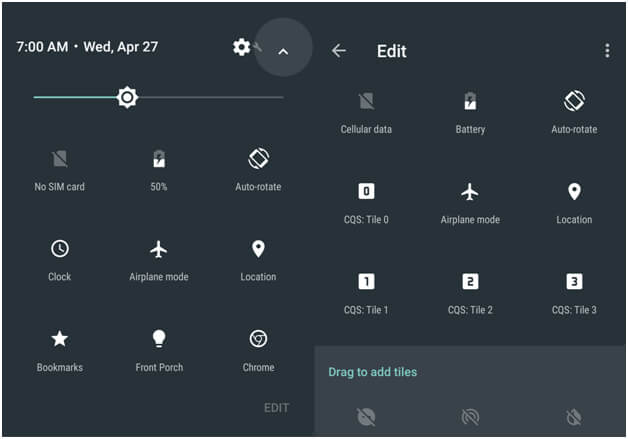
Stap 2: Zet nu de schakelaar op aan.
Stap 3: Open nogmaals de snelle instellingen en klik op het tandwielpictogram.
Stap 4: Tik in Instellingen op Apps en zoek naar Pokemon Go.
Stap 5: Tik op Pokemon Go en schakel in voor alle machtigingen, met name opslagrechten.
Stap 6: Open Apps nogmaals en tik op Fit.
Stap 7: Zorg ervoor dat u alle machtigingen inschakelt, voornamelijk de machtiging Opslag.
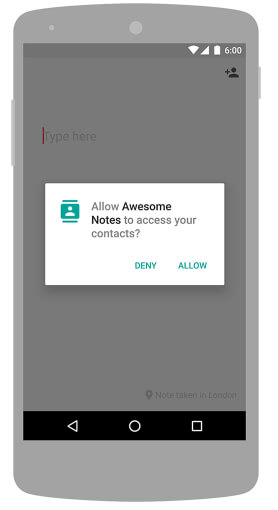
U moet exact dezelfde stappen herhalen om ervoor te zorgen dat de Google-app en Google Play-services alle vereiste machtigingen toestaan.
En als het Adventure Sync-probleem met de iPhone niet werkt, kunt u dit proces volgen om alle machtigingen voor de apps toe te staan:
Stap 1: Ga naar de Gezondheid-app en tik op Bronnen.
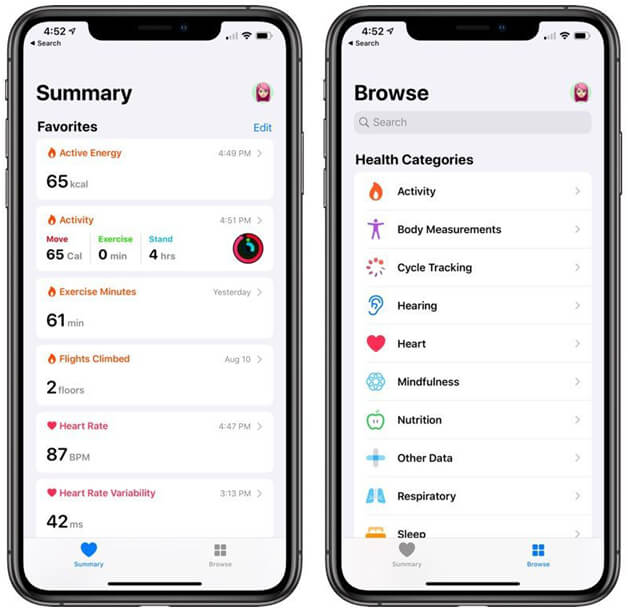
Stap 2: Selecteer de Pokemon Go-app en tik op Elke categorie inschakelen.
Stap 3: Open het startscherm en ga naar accountinstelling.
Stap 4: Tik in het privacygedeelte op Apps.
Stap 5: Tik op de game-app en geef toegang tot alles.
Stap 6: Nogmaals, ga naar het privacygedeelte en Motion & Fitness.
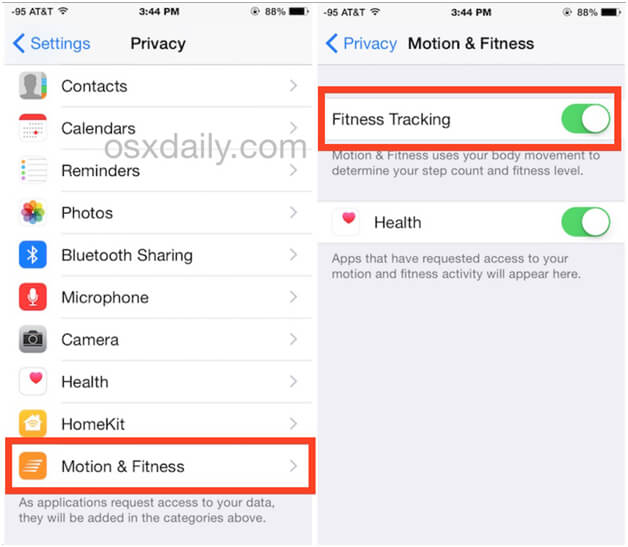
Stap 7: Schakel Fitness-tracking openen in.
Stap 8: Tik in het privacygedeelte op Locatieservices.
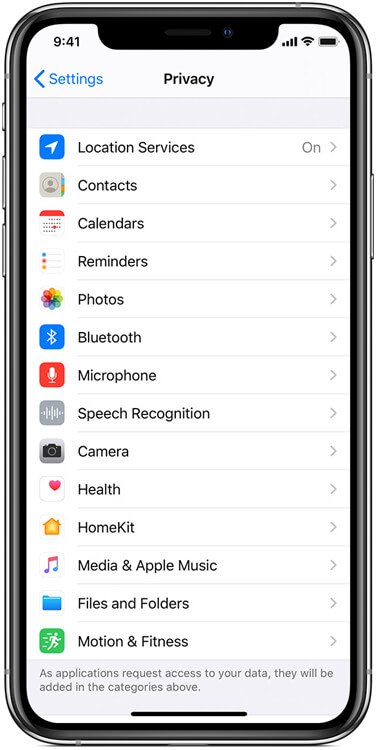
Stap 9: Tik op Pokemon Go en stel de locatietoestemming in op Altijd.
Houd er rekening mee dat iOS nog steeds herinneringen kan sturen dat Pokemon Go toegang heeft tot je locatie.
Nadat je al deze instellingen hebt gemaakt, controleer je of Pokemon Go-stappen die niet worden bijgewerkt, zijn opgelost.
3.4 Installeer de Pokemon Go-app opnieuw
Als de Adventure Sync-functie nog steeds niet werkt op je apparaat, verwijder dan eerst de Pokemon Go-app. Start nu uw telefoon opnieuw op en installeer de app opnieuw. Het kan het probleem oplossen als je de game-app gebruikt op apparaten die compatibel zijn met Adventure Sync.
Zelfs als het niet helpt, kun je Pokemon Go uitvoeren met Pokeball plus verbonden, waarmee alle fysieke stappen die je loopt worden geregistreerd.
Tot slot
Hopelijk helpen deze Pokemon Go Adventure Sync die niet werken, je app soepel te laten werken, zodat je wordt beloond voor het lopen. Naast deze oplossingen kunt u andere oplossingen proberen, zoals het uitschakelen van de batterijbesparingsmodus. Het opnieuw koppelen van de Pokemon Go en je fitness-app kan het probleem ook oplossen.
Laatste artikels